Excel如何在单元格内批量加前缀或后缀?
在使用excel表格工作时,我们很经常接触输入相同的前缀或者后缀的情况。这些前缀虽然简单,但逐个输入起来确实繁琐而枯燥,增加了工作量。这里我想和大家一起分享一个Excel技巧,让单元格在输入时自动添加前缀,或者快速修改增加原有文档的前缀。

Excel如何在单元格内批量加前缀或后缀?
方法一:修改单元格格式。选择需要添前缀的单元格,打开“单元格格式”对话框,选择“数字”选项卡下的“自定义”。

在右边的“类型”下输入 “前缀@”,如我要加的前缀是南京,则为“南京@”,添加为后缀是“@南京”。输入完毕点击确定。


方法二:公式法。选择新的单元格,写入公式“="前缀"&原内容单元格编号”;或者“=原内容单元格编号&"后缀"。注意引号要在英文状态输入。(注:&输入方法为“shift+7”)

完成一个后拖动右下角的句柄,即可批量操作。

若要覆盖原内容,将新内容复制。在原内容上选择“选择性粘贴”,在弹出的对话框选择数值。点击确定,然后删除不需要的内容即可。



法一:注意这里的前缀内容只是单元格的格式,不是输入的内容。
法二:引号一定要在英文状态下输入。
相关文章阅读:
Excel2016默认保存路径怎么更改?Excel2016更改默认保存路径教程
Excel2016如何“以只读方式打开” Excel2016以只读方式打开教程
相关文章
 excel表格中的数据怎么转换成瀑布图表?excel表格中的数据想要制作一个瀑布图,该怎么制作呢?下面我们就来看看详细的教程,需要的朋友可以参考下2017-06-01
excel表格中的数据怎么转换成瀑布图表?excel表格中的数据想要制作一个瀑布图,该怎么制作呢?下面我们就来看看详细的教程,需要的朋友可以参考下2017-06-01 excel表格中怎么制作美观大方的帕累托图?excel表格中想要将数据制作成图表该怎么制作呢?下面我们就来看看详细的教程,很简单,需要的朋友可以参考下2017-05-31
excel表格中怎么制作美观大方的帕累托图?excel表格中想要将数据制作成图表该怎么制作呢?下面我们就来看看详细的教程,很简单,需要的朋友可以参考下2017-05-31 excel表格中怎么颠倒一行文字?excel表格中的一行文字,想要完全颠倒过来,该怎么实现呢?下面我们就来看看详细的教程,需要的朋友可以参考下2017-05-31
excel表格中怎么颠倒一行文字?excel表格中的一行文字,想要完全颠倒过来,该怎么实现呢?下面我们就来看看详细的教程,需要的朋友可以参考下2017-05-31
小狐狸电子表格置顶对比工具(Excel置顶对比工具) v1.0 免费绿色版
小狐狸电子表格置顶对比工具将置顶显示一个Excel 文件,让需要对比的多个数据均在视线之内进行比较,需要的可以来下载2017-05-28 excel表格怎么制作曲面图形图表?excel表格中的数据想要以图表显示突来,该怎么做成曲面图形式的图表呢?下面我们就来看看详细的教程,需要的朋友可以参考下2017-05-28
excel表格怎么制作曲面图形图表?excel表格中的数据想要以图表显示突来,该怎么做成曲面图形式的图表呢?下面我们就来看看详细的教程,需要的朋友可以参考下2017-05-28 Excel提示由于本机的限制该操作已被取消怎么办?下面小编给大家带来Excel提示由于本机的限制该操作已被取消的解决方法,需要的朋友可以参考下2017-05-25
Excel提示由于本机的限制该操作已被取消怎么办?下面小编给大家带来Excel提示由于本机的限制该操作已被取消的解决方法,需要的朋友可以参考下2017-05-25
Excel2007/2010文档双击打开是个空白模板怎么办?
Excel2007/2010文档双击打开是个空白模板怎么办?下面小编给大家带来Excel2007/2010文档空白模板的解决方法,一起来看吧2017-05-25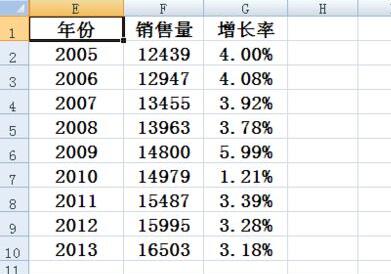
Excel柱状图折线图组合怎么做 Excel百分比趋势图制作教程
Excel柱状图折线图组合怎么做?下面小编给大家带来Excel百分比趋势图制作教程,需要的朋友可以参考下2017-05-24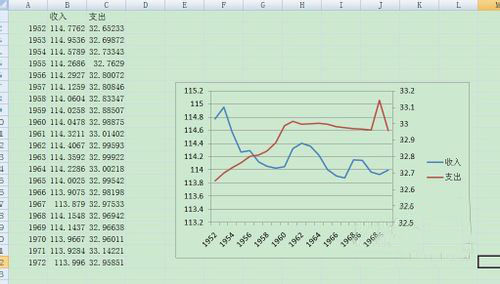 Excel两个Y轴一个X轴的折线图怎么做?下面小编给大家带来Excel两个Y轴一个X轴的折线图教程,需要的朋友可以参考下2017-05-24
Excel两个Y轴一个X轴的折线图怎么做?下面小编给大家带来Excel两个Y轴一个X轴的折线图教程,需要的朋友可以参考下2017-05-24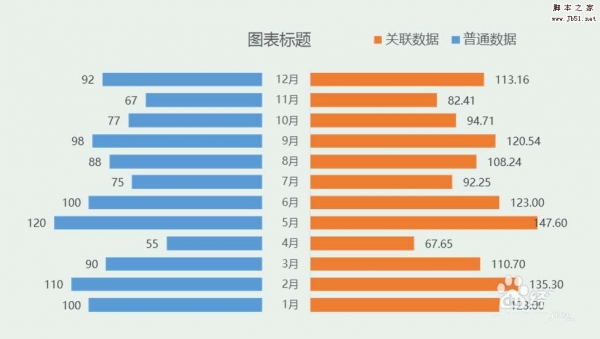 Excel表格中怎么制作对称条形图?excel表格中的数据想要制作成图表样式显示,该怎么制作对称条形图表呢?下面我们就来看看详细的教程,需要的朋友可以参考下2017-05-23
Excel表格中怎么制作对称条形图?excel表格中的数据想要制作成图表样式显示,该怎么制作对称条形图表呢?下面我们就来看看详细的教程,需要的朋友可以参考下2017-05-23









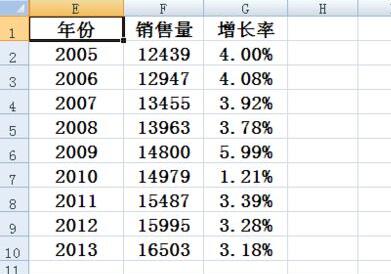
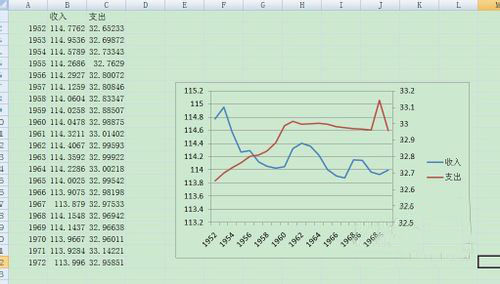
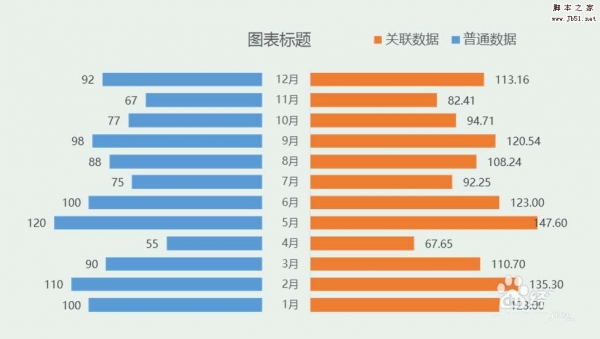
最新评论